Як знайти перше значення, яке не дорівнює такому значенню, як 0, в Excel?
У Excel є кілька комірок, включаючи цифри, тепер ви хочете знайти перше значення, яке не дорівнює нулю, як ви можете швидко обробити це, не перевіряючи його по одному?

Знайдіть перше значення, яке не дорівнює конкретному значенню за формулою
Щоб знайти перше значення, яке не дорівнює певному значенню, ви можете використати допоміжний стовпець для визначення.
1. Виділіть комірку, що прилягає до стовпця, для якого потрібно знайти значення, і введіть цю формулу = IF (A1 = 0, "Рівний", "Не рівний"), натисніть
Що натомість? Створіть віртуальну версію себе у
і перетягніть маркер заповнення вниз, щоб заповнити комірки формулою.
У формулі 0 - це значення, якому ви хочете знайти комірку, не рівну, ви можете змінити її за потреби.
Знайдіть значення, не рівні конкретному значенню, за допомогою умовного форматування
За допомогою функції умовного форматування ви можете швидко виділити клітинки, не рівні певному значенню.
1. Виділіть клітинки, якими ви користуєтесь, клацніть Головна > Умовне форматування > Нове правило. Дивіться знімок екрана:
2 В Нове правило форматування діалог, клацніть Форматувати лише комірки, що містять від Виберіть тип правила розділ, виберіть Значення комірки, не дорівнює зі спадних списків у Форматувати лише клітинки з розділ, а потім введіть нуль у текстове поле.
3. клацання сформований, В Формат ячеек діалогове вікно, під Заповнювати виберіть один колір, щоб виділити комірки.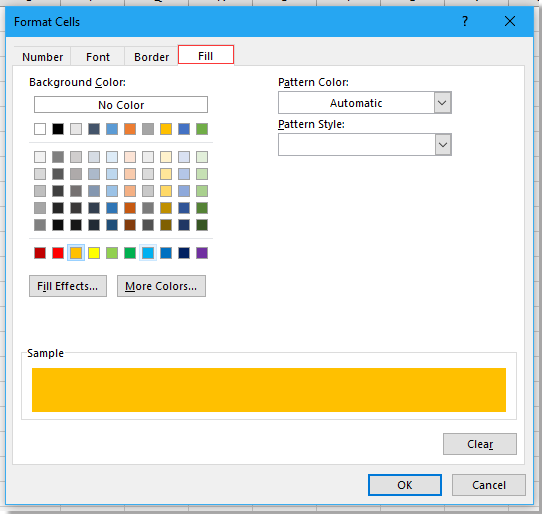
4. клацання OK > OK щоб закрити діалоги, а потім клітинки, які не дорівнюють нулю, виділяються вказаним кольором тла.
Знайдіть значення, які не дорівнюють певному значенню за допомогою Kutools для Excel
Якщо ви хочете масово редагувати або вказати розташування значень, що не дорівнюють певному значенню, ви можете використовувати Kutools for ExcelАвтора Select Specific Cells утиліта
| Kutools для Excel, з більш ніж 300 зручні функції, полегшує вам роботу. |
після установки Kutools для Excel, виконайте наведені нижче дії.(Безкоштовно завантажте Kutools для Excel зараз!)
1. Виділіть клітинки, якими ви користуєтеся, та клацніть Kutools > Select > Select Specific Cells.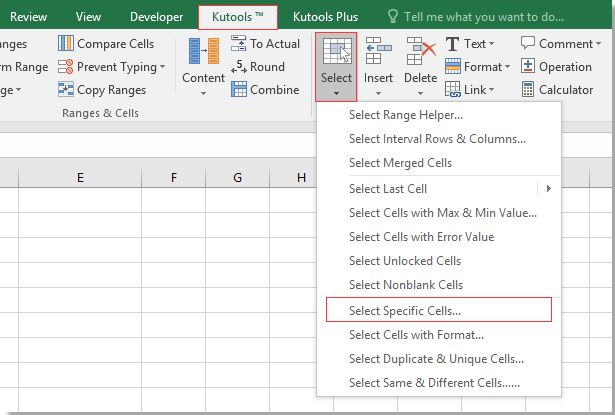
2. У спливаючому діалоговому вікні перевірте тип виділення, як вам потрібно, а також у Specify type випадаючого списку Does not equalта введіть нуль у наступне текстове поле.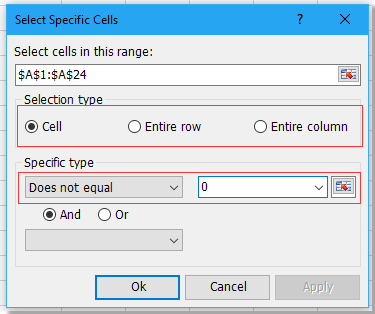
3. клацання Ok, спливає діалогове вікно, щоб повідомити вам кількість вибраних клітинок.
4. клацання OK, тепер виділено всі комірки, що не дорівнюють 0, їх можна видаляти, редагувати або додавати колір, як вам потрібно.
Демонстрація
Найкращі інструменти продуктивності офісу
Покращуйте свої навички Excel за допомогою Kutools для Excel і відчуйте ефективність, як ніколи раніше. Kutools для Excel пропонує понад 300 додаткових функцій для підвищення продуктивності та економії часу. Натисніть тут, щоб отримати функцію, яка вам найбільше потрібна...

Вкладка Office Передає інтерфейс із вкладками в Office і значно полегшує вашу роботу
- Увімкніть редагування та читання на вкладках у Word, Excel, PowerPoint, Publisher, Access, Visio та Project.
- Відкривайте та створюйте кілька документів на нових вкладках того самого вікна, а не в нових вікнах.
- Збільшує вашу продуктивність на 50% та зменшує сотні клацань миші для вас щодня!
